使用Python程式進行資料分析和視覺化
在本教程中,我們將學習如何使用諸如**pandas**和**matplotlib**之類的模組在Python中進行資料分析和視覺化。Python非常適合資料分析。使用以下命令安裝**pandas**和**matplotlib**模組。
pip install pandas
pip install matplotlib
安裝過程完成後,您將收到成功訊息。我們將首先學習**pandas**,然後學習**matplotlib**。
pandas
Pandas是一個開源的Python庫,它提供資料分析工具。我們將學習一些來自**pandas**的有用資料分析方法。
建立DataFrame
我們需要多行才能建立一個**DataFrame**。讓我們看看如何操作。
示例
# importing the pands package import pandas as pd # creating rows hafeez = ['Hafeez', 19] aslan = ['Aslan', 21] kareem = ['Kareem', 18] # pass those Series to the DataFrame # passing columns as well data_frame = pd.DataFrame([hafeez, aslan, kareem], columns = ['Name', 'Age']) # displaying the DataFrame print(data_frame)
輸出
如果您執行上述程式,您將獲得以下結果。
Name Age 0 Hafeez 19 1 Aslan 21 2 Kareem 18
使用pandas匯入資料
訪問連結並下載**CSV**檔案。**CSV**中的資料將以逗號(,)分隔的行形式呈現。讓我們看看如何使用**pandas**匯入和使用資料。
示例
# importing pandas package
import pandas as pd
# importing the data using pd.read_csv() method
data = pd.read_csv('CountryData.IND.csv')
# displaying the first 5 rows using data.head() method
print(data.head())輸出
如果您執行上述程式,您將獲得以下結果。
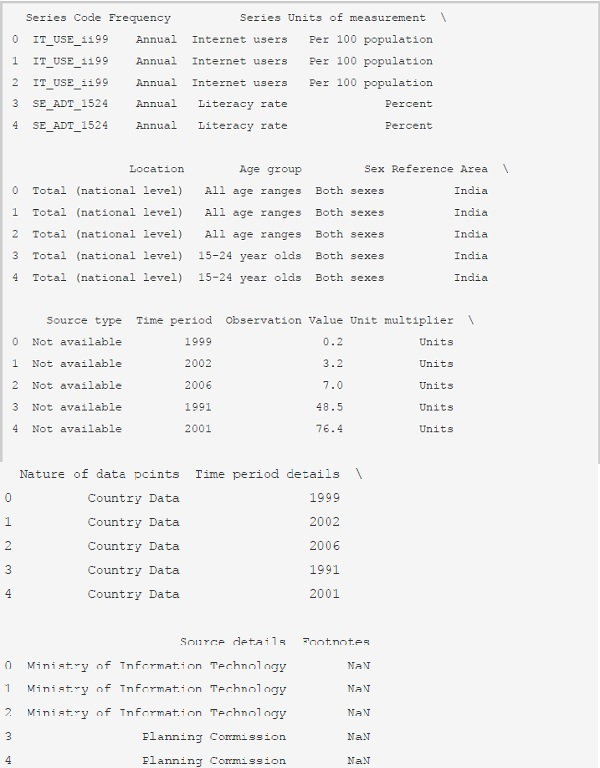
讓我們使用shape變數看看有多少行和列。
示例
# importing pandas package
import pandas as pd
# importing the data using pd.read_csv() method
data = pd.read_csv('CountryData.IND.csv')
# no. of rows and columns
print(data.shape)輸出
如果您執行上述程式,您將獲得以下結果。
(29, 16)
我們有一個名為**describe()**的方法,它可以計算各種統計資料,但不包括**NaN**。讓我們來看一下。
示例
# importing pandas package
import pandas as pd
# importing the data using pd.read_csv() method
data = pd.read_csv('CountryData.IND.csv')
# no. of rows and columns
print(data.describe())輸出
如果您執行上述程式,您將獲得以下結果。
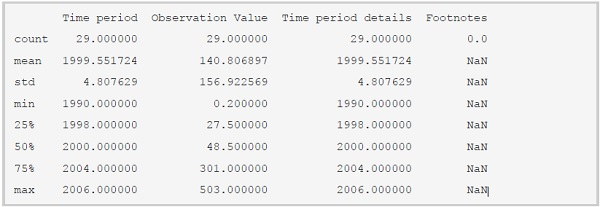
資料繪圖
我們有**matplotlib**包可以使用資料建立圖表。讓我們看看如何使用**matplotlib**建立各種型別的圖表。
示例
# importing the pyplot module to create graphs
import matplotlib.pyplot as plot
# importing the data using pd.read_csv() method
data = pd.read_csv('CountryData.IND.csv')
# creating a histogram of Time period
data['Time period'].hist(bins = 10)輸出
如果您執行上述程式,您將獲得以下結果。
<matplotlib.axes._subplots.AxesSubplot at 0x25e363ea8d0>
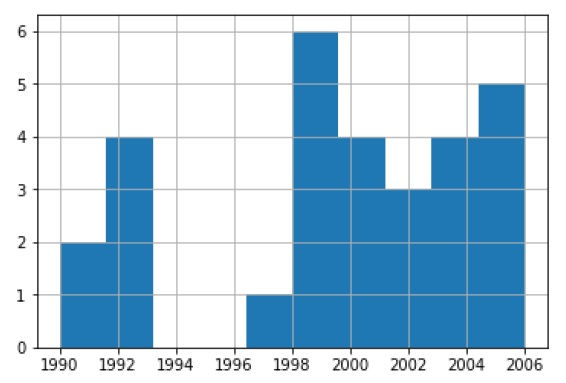
我們可以使用**matplotlib**包建立不同型別的圖表。
結論
如果您對本教程有任何疑問,請在評論區提出。

廣告

 資料結構
資料結構 網路
網路 關係資料庫管理系統 (RDBMS)
關係資料庫管理系統 (RDBMS) 作業系統
作業系統 Java
Java iOS
iOS HTML
HTML CSS
CSS Android
Android Python
Python C語言程式設計
C語言程式設計 C++
C++ C#
C# MongoDB
MongoDB MySQL
MySQL Javascript
Javascript PHP
PHP